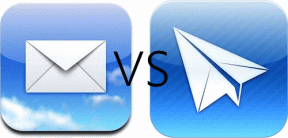9 лучших способов исправить WhatsApp, не получающий сообщения
Разное / / December 31, 2021
Когда WhatsApp не получает сообщения, может быть неприятно пропустить важные тексты. Прежде чем переустановить приложение, выполните следующие действия и исправьте, что WhatsApp не получает сообщения на ваш телефон.

Прежде чем мы продолжим, вы должны включить режим полета на своем телефоне, оставить его на 60 секунд и отключить. Это может помочь исправить то, что WhatsApp не получает сообщения. Если нет, то продолжайте и ознакомьтесь с приведенными ниже приемами устранения неполадок. Мы поговорим о приложениях WhatsApp для Android и iPhone. Мы будем включать упоминание платформы везде, где это необходимо.
Также на Guiding Tech
1. Включить обновление приложения в фоновом режиме (iPhone)
iPhone позволяет выборочно отключать фоновое обновление для отдельных приложений. Если этот параметр отключен, вы не будете получать новые сообщения, пока снова не откроете приложение.
Шаг 1: Откройте приложение "Настройки iPhone".
Шаг 2: Прокрутите вниз до WhatsApp.
Шаг 3: Откройте WhatsApp и включите переключатель «Обновление фонового приложения» в следующем меню.


2. Включить мобильные данные для WhatsApp (iPhone)
WhatsApp может потреблять много данных, если у вас включена автоматическая загрузка для входящих медиафайлов. Чтобы избежать этой ситуации, вы, возможно, отключили переключатель «Мобильные данные» для WhatsApp, чтобы сохранить данные. Пришло время включить его снова.
Шаг 1: Зайдите в настройки iPhone и откройте WhatsApp.
Шаг 2: Включите переключатель Mobile Data, и вы готовы получать новые сообщения, когда Wi-Fi отсутствует.


3. Убедитесь, что вас не заблокировали
Вы поссорились из-за разговора с кем-то в WhatsApp? Он / она могли заблокировать вас на платформе.
Вы не сможете увидеть их аватар, ваши сообщения не будут отправлены, и вы не получите ни одного сообщения из чата.
Проверить что происходит, когда вы блокируете кого-то в WhatsApp.
Также на Guiding Tech
4. Включить разговор
WhatsApp предлагает возможность отключить звук разговора на 8 часов, 1 неделю или всегда. Вы могли отключить разговор из-за постоянного спама в уведомлениях или ненужных сообщений.
Только в этом случае вы не будете получать уведомления об отключенных разговорах.
Откройте WhatsApp и найдите разговор, из которого вы не получаете уведомления. Откройте беседу и нажмите на имя профиля вверху.


Включите разговор в следующем меню.
5. Отключить режим фокусировки (iPhone)
Начиная с iOS 15, Apple заменила режим «Не беспокоить» на «Фокус» на iPhone, iPad и Mac. Есть способы включить фокус автоматически.
Если вы используете Focus на iPhone, вам необходимо отключить эту опцию в меню Центра управления.

Хотите, чтобы вас не отвлекали с помощью Focus на iPhone? Добавьте WhatsApp в качестве исключения и продолжайте получать сообщения даже в режиме Focus.
Шаг 1: Откройте приложение "Настройки iPhone".
Шаг 2: Перейдите в меню Focus.
Шаг 3: Выберите режим фокусировки, который хотите настроить, и нажмите Программы от Разрешенные уведомления меню.


Шаг 4: Добавьте WhatsApp в качестве исключения, и вы настроите получать сообщения от WhatsApp при использовании Focus.
6. Заблокировать WhatsApp в фоновом режиме (Android)
Китайские OEM-производители, такие как Oppo, OnePlus, Xiaomi и Vivo, используют агрессивное управление оперативной памятью на своих устройствах.
Они полностью убивают приложения в фоновом режиме, чтобы сэкономить заряд батареи телефона. В процессе вы можете перестать получать сообщения от WhatsApp.
Большинство скинов Android предлагают возможность заблокировать важные приложения, такие как WhatsApp, в фоновом режиме. Откройте меню многозадачности и найдите возможность заблокировать WhatsApp в фоновом режиме. Система не отключит службы WhatsApp в фоновом режиме, и вы продолжите получать новые сообщения, как и ожидалось.
Также на Guiding Tech
7. Закройте WhatsApp на других устройствах
WhatsApp предлагает отличные поддержка нескольких устройств получать сообщения на четырех устройствах. Если вы подключили WhatsApp на ПК или Mac и в настоящее время он находится в сеансе, вы продолжите получать новые сообщения на этих платформах.
Вы заметите задержку в получении сообщений от мобильных приложений WhatsApp.
8. Разархивируйте чаты WhatsApp
Вы заархивировали несколько разговоров WhatsApp в приложении? WhatsApp считает это действие спамом и не отображает новые сообщения на главном экране, пока вы не разархивируете беседу.
Шаг 1: Откройте WhatsApp на своем телефоне.
Шаг 2: Перейдите в меню Архивные вверху.
Шаг 3: Проведите влево по беседе и коснитесь «Разархивировать».


Теперь вы должны получать новые сообщения из разговора.
9. Проверить статус WhatsApp
Если вы по-прежнему сталкиваетесь с проблемами, связанными с тем, что WhatsApp не получает сообщения, пора проверить статус вашей службы WhatsApp.
Посетите Downdetector и проверьте, есть ли сбой в работе WhatsApp. Если вы заметили большие графики простоев, вы не сможет отправлять или получать сообщения, скачивать мультимедиа, соединять звонки и т. д.
Подождите, пока WhatsApp решит проблему со своей стороны, и вы начнете получать новые сообщения.
Посетить Downdetector
Начать получать сообщения из WhatsApp
Поскольку многие из нас передают важную информацию, такую как OTP, файлы, мультимедиа и т. Д. в WhatsApp платформа, не получающая сообщения, может привести к путанице и ошибкам. Приведенные выше шаги должны помочь вам решить проблему. Какой трюк сработал для вас? Поделитесь своими выводами в комментариях ниже.